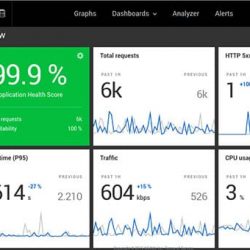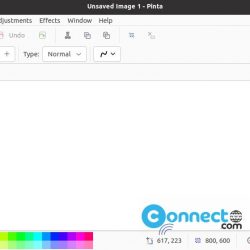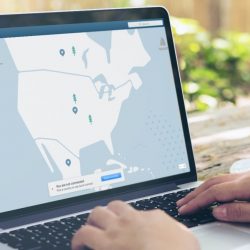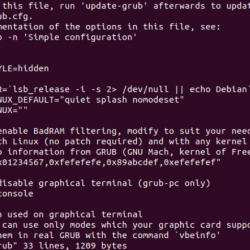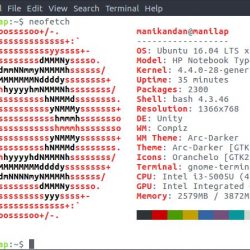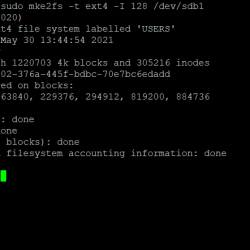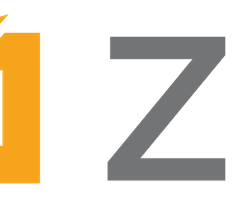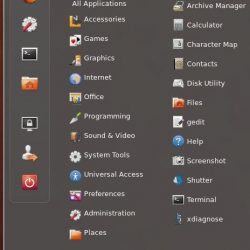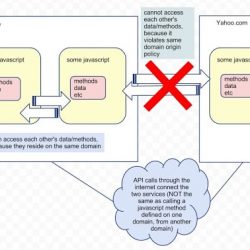用 java 编写的 Jenkins 是一个开源自动化服务器。 它用于构建、测试和记录软件项目。 它允许您自动化一系列活动以完成持续集成过程。 凭借其用户友好的基于 Web 的仪表板,管理一些复杂的任务变得更加容易。
在本指南中,我们将介绍如何在 ubuntu 20.04 LTS 上安装 Jenkins。 你必须有 sudo 权限以便在您的 Ubuntu 系统上安装 Jenkins。
第 1 步:安装 Java
要运行 Jenkins,您需要先在系统上安装 Java。 在这里,我们将使用 OpenJDK,它是 Java 平台的开源实现。 您可以按如下方式在 Ubuntu 中安装 OpenJDK:
$ sudo apt install openjdk-11-jdk
Enter sudo 密码。 当提示 是/否 选项,按 是 继续。 之后将在您的系统上启动 OpenJDK 安装。
完成后,您可以通过在终端中执行以下命令来验证安装:
$ java --version
如果已安装 OpenJDK,您将看到如下输出:
第 2 步:安装 Jenkins
Jenkins 在 Ubuntu 存储库中不可用。 我们可以通过将其存储库添加到系统的本地存储库来安装它。 以下是安装 Jenkins 的步骤:
1. 下载 Jenkins 存储库密钥并将其添加到您的 apt 密钥环。 通过这样做,您的系统将信任添加的存储库。 执行以下命令以添加 Jenkins 存储库密钥。
$ wget -q -O - https://pkg.jenkins.io/debian/jenkins.io.key | sudo apt-key add -

2. 在终端中使用以下命令将 Jenkins 存储库添加到您的系统本地存储库:
$ sudo sh -c 'echo deb https://pkg.jenkins.io/debian-stable binary/ > /etc/apt/sources.list.d/jenkins.list'

3. 使用以下命令更新系统的存储库索引:
$ sudo apt update
4. 现在,要安装 Jenkins,请在终端中运行以下命令:
$ sudo apt install jenkins
Enter sudo 密码。 当提示 是/否 选项,按 是 继续。 之后将在您的系统上启动 Jenkins 安装。

Jenkins 安装完成后,您可以在终端中使用以下命令启动其服务:
$ sudo systemctl start Jenkins
然后确认服务是否运行正常,在终端中运行以下命令:
$ sudo systemctl status Jenkins
如果服务运行良好,您将看到 活跃(运行) 在输出中。

第三步:调整防火墙
如果您想从安装 Jenkins 的同一系统访问 Jenkins,则无需执行此步骤。 但是,如果您已将 Jenkins 安装到受防火墙保护的系统,并且您需要从网络上的另一个系统访问它,则需要允许连接到防火墙中的端口 8080。
要验证防火墙是否在您的 Ubuntu 系统上运行,请执行以下命令:
$ sudo ufw status
如果您的系统上正在运行防火墙,您将看到 活跃的 输出中的状态。

要允许连接到端口 8080,请通过在终端中执行以下命令在防火墙中添加规则:
$ sudo ufw allow 8080
然后要验证规则是否已添加到防火墙,请执行以下命令:
$ sudo ufw status
下面的输出验证是否已添加允许从任何地方连接到端口 8080 的规则。

第 4 步:安装后设置向导
现在您需要通过安装后向导设置 Jenkins。
1. 打开您的网络浏览器并访问 https://ip-address:8080. 将 ip-address 替换为安装 Jenkins 的系统 IP 地址。

您将看到以下内容 解锁詹金斯 包含包含密码的文件的路径的页面。 您将需要此密码来解锁 Jenkins。 要查找此密码,请键入 cat,然后键入以下页面上显示的链接,如下所示:
$ cat /var/lib/jenkins/secrets/initialAdminPassword
上述命令将在终端屏幕上显示密码。 复制此密码并将其粘贴到 管理员密码 中的字段 解锁詹金斯 页。 然后点击 继续.
然后在 自定义詹金斯, 点击 如果您不确定要安装哪些插件,请安装建议的插件。 或者,如果要手动选择要安装的插件,请单击选择要安装的插件。

接下来,将开始安装插件,您将在安装向导中看到进度。

安装完成后,向导将要求您创建第一个 admin 用户。 提供详细信息 admin 用户并点击 Save 并继续. 或者,您可以通过单击跳过此步骤 跳过并继续 admin. 这将使用默认设置继续设置 admin 用户和我们之前使用的密码。

接下来,您将看到要求为 Jenkins 实例设置首选 URL。 如果您对屏幕中显示的 URL 没有问题,请单击 Save 并完成. 
然后点击 开始使用詹金斯.

它会将您重定向到 Jenkins 仪表板,现在您可以开始使用 Jenkins。

从 Ubuntu 中删除 Jenkins
如果您需要卸载/删除 Jenkins,您可以在终端中使用以下命令轻松完成:
$ sudo apt remove Jenkins
Enter sudo 密码。 当提示 是/否 选项,按 是 继续。 之后,Jenkins 将从您的系统中删除。
这就是在 Ubuntu 操作系统上安装 Jenkins 的方法。 有关 Jenkins 的更多信息,请访问其官方文档。